Nota: Questo articolo ha esaurito la sua funzione e verrà ritirato tra breve. Per evitare problemi di "Pagina non trovata", si sta procedendo alla rimozione dei collegamenti noti. Se sono stati creati collegamenti a questa pagina, rimuoverli per contribuire a ottimizzare il Web.
Quando si usa posta per Windows 10, nell'elenco delle cartelle vengono visualizzate la cartella posta in arrivo, le bozze e le cartelle degli elementi inviati per impostazione predefinita. Alcuni tipi di account consentono di creare nuove cartelle o eliminare le cartelle create. Altri tipi di account non. Per altre informazioni sull'aggiunta o la rimozione di cartelle, vedere come si aggiungono o si rimuovono cartelle in posta per Windows 10?
Se sono presenti altre cartelle nell'elenco delle cartelle, potrebbe essere visualizzato uno o più di essi. Il numero esatto dipende dalla quantità di account di posta elettronica e dalla risoluzione dello schermo. Se non si vedono tutte le cartelle nell'elenco delle cartelle, selezionare altro per un elenco completo di tutte le cartelle.
Per verificare che la cartella sia visualizzata nell'elenco delle cartelle, contrassegnarla come cartella preferita. Potrebbe essere necessario scorrere se si contrassegnano più di due o tre cartelle come cartelle preferite.
È anche possibile aggiungere una cartella al menu Start di Windows 10 per l'accesso rapido. Questa operazione viene chiamata aggiunta di una cartella.
Combinare più account di posta elettronica in una cartella posta in arrivo
Se si vuole combinare più account di posta elettronica in una cartella posta in arrivo, è necessario collegare le caselle in entrata. Non tutti gli account di posta elettronica possono essere collegati. Ad esempio, non è possibile collegare una cartella posta in arrivo di Microsoft Exchange con una cartella posta in arrivo di Yahoo. È possibile collegare insieme diversi account POP o IMAP.
-
Selezionare l'ingranaggio Impostazioni nella parte inferiore dell'elenco delle cartelle.
-
Selezionare Gestisci account, quindi collegare le cartelle posta in arrivo.
-
Assegnare un nome alla posta in arrivo collegata, quindi usare le caselle di controllo per selezionare gli account da collegare.
-
Selezionare Salva per collegare le cartelle posta in arrivo.
Aggiungere una cartella ai Preferiti
-
Nel riquadro sinistro, in cartelle, scegliere altro.
Nota: Se l'elenco delle cartelle non è visualizzato, scegliere le tre linee orizzontali nell'angolo in alto a sinistra dello schermo.
-
Sul desktop fare clic con il pulsante destro del mouse sulla cartella da aggiungere all'elenco delle cartelle e scegliere Aggiungi a Preferiti. Su un telefono o un tablet premere e tenere premuto per visualizzare il menu di scelta rapida e quindi scegliere Aggiungi a Preferiti. Verrà visualizzata una stella sulla destra del nome della cartella per indicare che si tratta di una cartella preferita. È possibile aggiungere cartelle e sottocartelle preferite.
Nota: Per rimuovere una cartella preferita dall'elenco, fare clic con il pulsante destro del mouse sul nome della cartella nel riquadro sinistro e scegliere Rimuovi da Preferiti. La rimozione di una cartella da Preferiti non elimina la cartella. È comunque possibile accedere alla cartella dell'app Posta selezionando Altro per visualizzare un elenco di tutte le cartelle. Per eliminare una cartella creata, è possibile scegliere Elimina. La cartella e tutti i messaggi contenuti verranno eliminati. Non è possibile eliminare le cartelle predefinite, ad esempio Posta in arrivo, Bozze, Posta inviata e Posta in uscita.
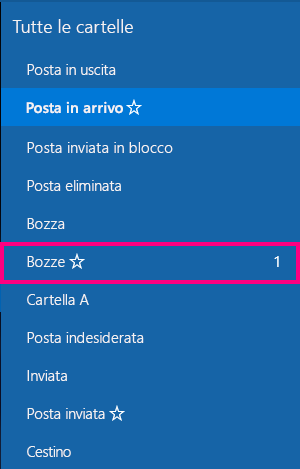
Aggiungere una cartella al menu Start
-
Nel riquadro sinistro, in cartelle, scegliere altro.
-
Sul desktop fare clic con il pulsante destro del mouse sulla cartella che si vuole aggiungere al menu Start, quindi scegliere Aggiungi a Start. Su un telefono o un tablet premere e tenere premuto per visualizzare il menu di scelta rapida e quindi scegliere Aggiungi a Start.
Nota: Per rimuovere una cartella dal menu Start, fare clic con il pulsante destro del mouse sul nome della cartella nel menu Start e scegliere Rimuovi da Start. La rimozione di una cartella dal menu Start non elimina la cartella. È comunque possibile accedere alla cartella dell'app Posta selezionando Altro per visualizzare un elenco di tutte le cartelle.










